谁说Mac不能玩游戏?
有了CrossOver,你也能在Mac上玩《黑神话:悟空》《守望先锋》《荒野大镖客2》《赛博朋克2077》《艾尔登法环》等热门游戏啦
-
系统清理+兼容软件套装
-
CrossOver 永久版
-
CrossOver 年订阅版
Mac 爽玩 3A 游戏大作!点我看体验视频

发布时间:2022-05-19 13: 39: 50
品牌型号:神州Gxt8
系统:Windows 10
软件版本:iMazing For Windows
大家在使用苹果手机备份数据文件时,发现许多文件数据无足轻重,是不需要备份的,苹果手机哪些数据文件需要备份长期保存,并备份到电脑中呢?这篇文章就告诉大家苹果手机哪些需要备份以及iphone备份到mac电脑怎么做。
在进行苹果手机备份时,一般来说需要备份通讯录、相册图片视频、短信电话、手机应用程序、备忘录、文件系统等此类重要信息。其实下载一款苹果手机备份软件,在软件中可以看到手机内各项重要数据,对于苹果手机哪些需要备份就心中有数了。
下面文章就以苹果备份软件iMazing为例,怎么挑选数据文件进行快速备份。
如图1所示,打开软件iMazing,当iPhone与电脑成功配对后,点击页面中的“恢复备份”,开始挑选备份内容。
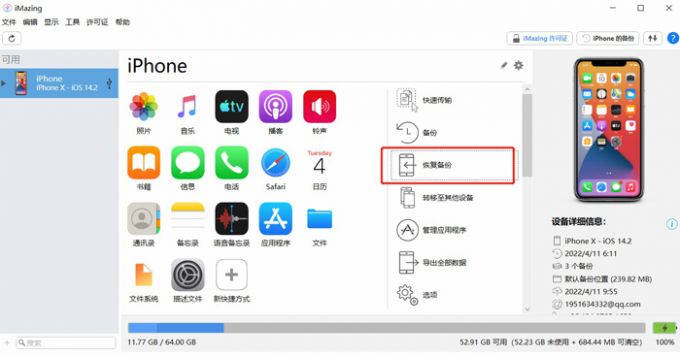
随后如图2所示,勾选需要恢复的备份,点击页面下方的“选择”,开始详细选择备份内容。
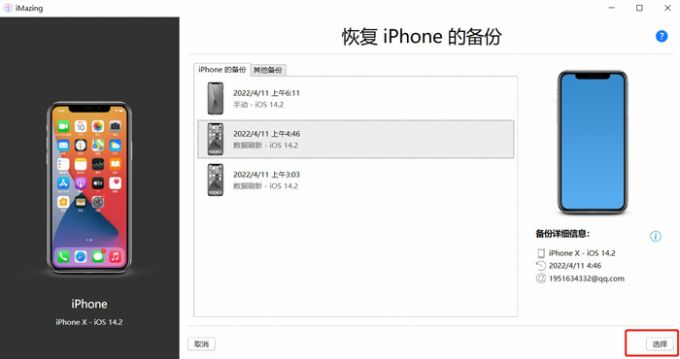
随后如图3所示,在数据一栏点击“自定义”。

随后如图4所示,勾选信息、备忘录、账户、照片等重要数据进行备份恢复,像Safari数据此类无用数据可以取消勾选,然后点击页面右下方的“保存”,保存设置。

随后如图5所示,在应用程序一栏点击“自定义”,选择需要备份恢复的应用程序。
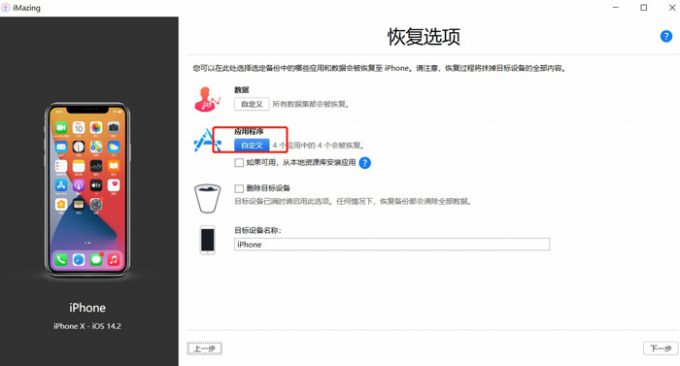
随后如图6所示,勾选需要备份恢复的应用程序,不需要的应用即取消勾选,然后点击页面下方的“保存”,保存设置。
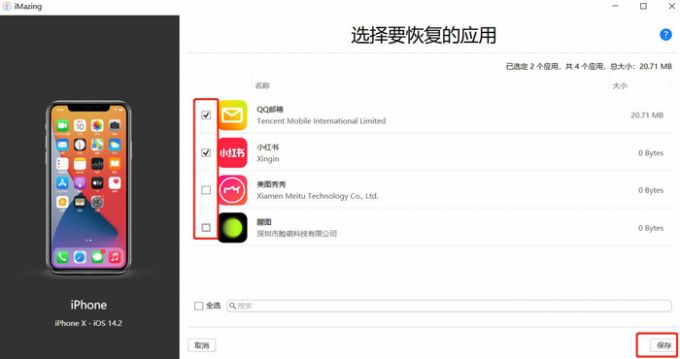
最后如图7所示,然后恢复选项,点击“下一步”,就可以将重要的苹果手机数据备份恢复了。
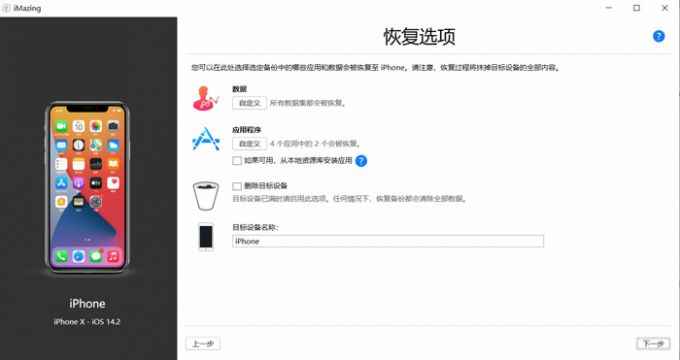
和Windows系统电脑不同,iPhone备份到mac电脑除了可以借助苹果手机备份软件之外,还能使用一项特殊独有的功能,那就是隔空投送。使用隔空投送时,可以近距离快速将iPhone内的文件数据投送到mac电脑中保存,达到备份的目的。
首先打开手机中的设置,进入通用设置,然后如图8所示,找到“隔空投送”,
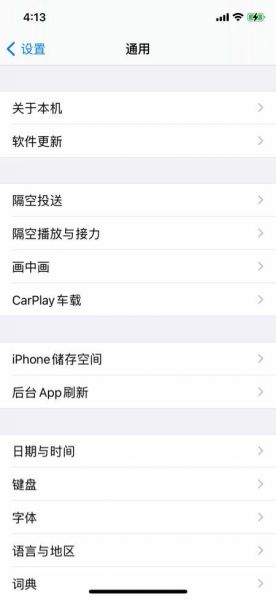
进入隔空投送后,勾选“所有人”,这样可以将文件投送到附近的任意一台mac电脑中。
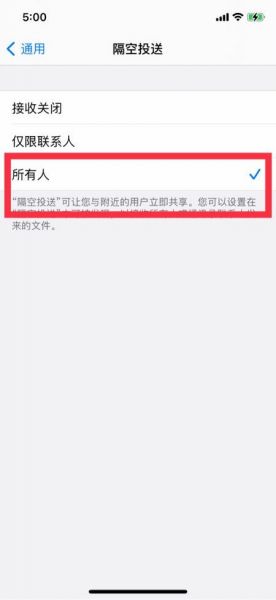
随后就可以开始将iPhone备份传输到mac电脑中了,如图10所示,以照片为例,选中照片点击共享后,点击页面中的“隔空投送”,即可将照片投送到mac电脑中,其他文件数据同上。
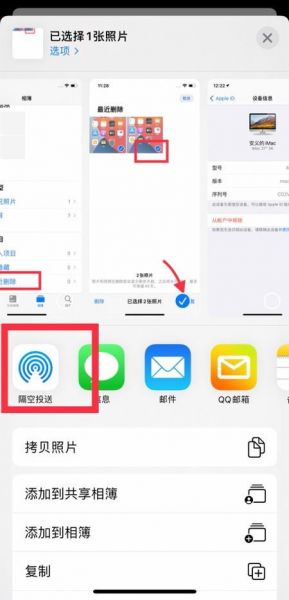
上文中的隔空投送功能可以备份部分iPhone数据到mac电脑中,但像应用程序、短信等重要数据无法直接备份到电脑中,这时需要借助专业的备份软件备份数据。
在软件iMazing中,iPhone即可备份到mac电脑,也可备份到windows系统电脑,备份限制更少。使用iMazing中的“导出全部数据”与“管理应用程序”功能,即可将iPhone备份到mac电脑,下面同样以iMazing为例,向大家演示一下操作步骤。
首先打开软件,点击主界面中的导出全部数据。

最后如图12所示,全选需要导出的数据,选择导入电脑中的文件夹位置,确定后点击“导出”,全部数据就导出到电脑中了。

点击主页面中的“管理应用程序”后,进入该页面,全选需要备份的软件,并点击页面右下方的“备份应用程序数据”。
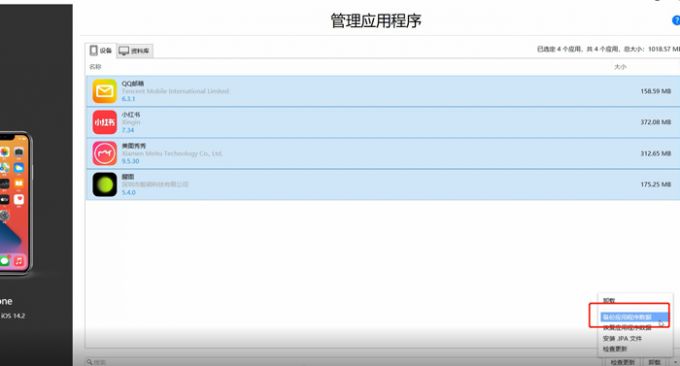
最后如图14所示,点击页面中的“下一步”,应用程序数据就备份到电脑中的文件夹内了。这样iPhone就成功备份到mac电脑上了。
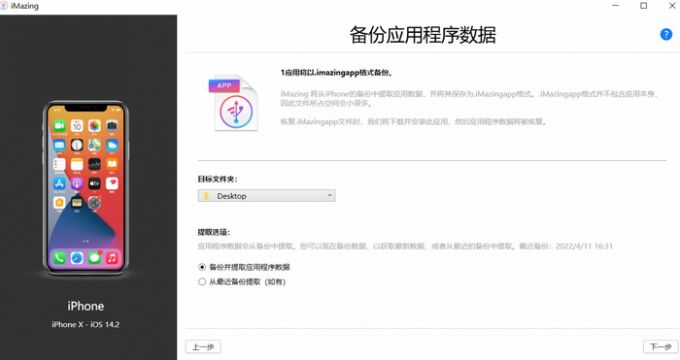
以上就是苹果手机哪些需要备份以及iphone备份到mac电脑怎么做的相关教程。苹果手机需要备份的内容大致为数据和应用程序,借助iMazing此类苹果备份软件即可快速备份到mac电脑和windows电脑中,如果对苹果备份束手无策的话,使用软件试试吧。
展开阅读全文
︾